Band-in-a-Box 2004 - три короба аранжировок
advertisement
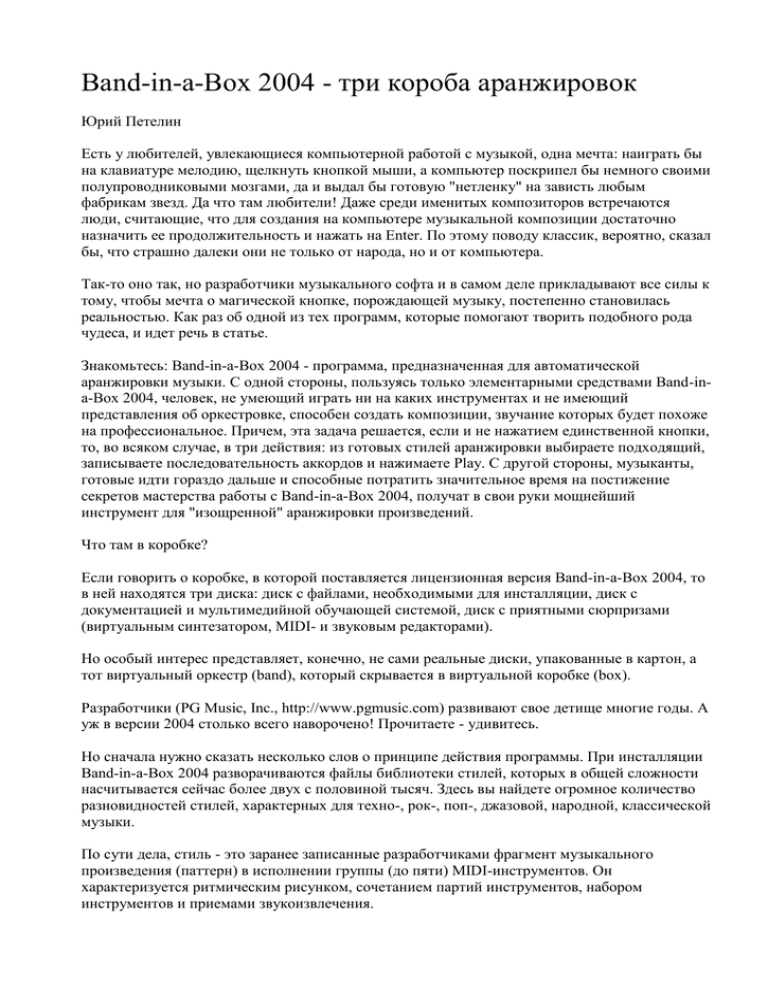
Band-in-a-Box 2004 - три короба аранжировок Юрий Петелин Есть у любителей, увлекающиеся компьютерной работой с музыкой, одна мечта: наиграть бы на клавиатуре мелодию, щелкнуть кнопкой мыши, а компьютер поскрипел бы немного своими полупроводниковыми мозгами, да и выдал бы готовую "нетленку" на зависть любым фабрикам звезд. Да что там любители! Даже среди именитых композиторов встречаются люди, считающие, что для создания на компьютере музыкальной композиции достаточно назначить ее продолжительность и нажать на Enter. По этому поводу классик, вероятно, сказал бы, что страшно далеки они не только от народа, но и от компьютера. Так-то оно так, но разработчики музыкального софта и в самом деле прикладывают все силы к тому, чтобы мечта о магической кнопке, порождающей музыку, постепенно становилась реальностью. Как раз об одной из тех программ, которые помогают творить подобного рода чудеса, и идет речь в статье. Знакомьтесь: Band-in-a-Box 2004 - программа, предназначенная для автоматической аранжировки музыки. С одной стороны, пользуясь только элементарными средствами Band-ina-Box 2004, человек, не умеющий играть ни на каких инструментах и не имеющий представления об оркестровке, способен создать композиции, звучание которых будет похоже на профессиональное. Причем, эта задача решается, если и не нажатием единственной кнопки, то, во всяком случае, в три действия: из готовых стилей аранжировки выбираете подходящий, записываете последовательность аккордов и нажимаете Play. С другой стороны, музыканты, готовые идти гораздо дальше и способные потратить значительное время на постижение секретов мастерства работы с Band-in-a-Box 2004, получат в свои руки мощнейший инструмент для "изощренной" аранжировки произведений. Что там в коробке? Если говорить о коробке, в которой поставляется лицензионная версия Band-in-a-Box 2004, то в ней находятся три диска: диск с файлами, необходимыми для инсталляции, диск с документацией и мультимедийной обучающей системой, диск с приятными сюрпризами (виртуальным синтезатором, MIDI- и звуковым редакторами). Но особый интерес представляет, конечно, не сами реальные диски, упакованные в картон, а тот виртуальный оркестр (band), который скрывается в виртуальной коробке (box). Разработчики (PG Music, Inc., http://www.pgmusic.com) развивают свое детище многие годы. А уж в версии 2004 столько всего наворочено! Прочитаете - удивитесь. Но сначала нужно сказать несколько слов о принципе действия программы. При инсталляции Band-in-a-Box 2004 разворачиваются файлы библиотеки стилей, которых в общей сложности насчитывается сейчас более двух с половиной тысяч. Здесь вы найдете огромное количество разновидностей стилей, характерных для техно-, рок-, поп-, джазовой, народной, классической музыки. По сути дела, стиль - это заранее записанные разработчиками фрагмент музыкального произведения (паттерн) в исполнении группы (до пяти) MIDI-инструментов. Он характеризуется ритмическим рисунком, сочетанием партий инструментов, набором инструментов и приемами звукоизвлечения. Исходный паттерн записан в базовой тональности, в нем обыгрывается один из базовых аккордов (обычно до мажор или ля минор). Основная функция программы заключается в том, что она способна автоматически транспонировать ноты, входящие в базовый аккорд, таким образом, чтобы они соответствовали другому аккорду, заданному пользователем. Поэтому работа с Band-in-a-Box 2004, в основе своей, состоит в том, чтобы записать необходимую последовательность аккордов в таблице на рабочем поле главного окна. Каждая ячейка таблицы - такт или доля такта. Band-in-a-Box 2004: аккорды поп-баллады в тональности ми-бемоль мажор Многие любители при записи аккомпанемента для любой песни ухитряются обойтись аккордами только трех типов: мажорными, минорными трезвучиями и септаккордом. Но Bandin-a-Box 2004 сотворили люди, прекрасно освоившие учебник гармонии. Перечень условных обозначений типов аккордов, которые понимает программа, в книге "Аранжировка музыки на PC" (издательство "БХВ-Петербург") занимает около страницы текста. Не обязательно записывать аккорды для всей композиции "от корки до корки". Можно "разрисовать" ими только вступление, куплет, припев, окончание, а затем задать номера повторяющихся тактов и количество повторов. В каждой из долей такта может быть записан свой аккорд. При вводе аккордов можно определенным образом влиять на характер исполнения инструментами их партий в том или ином такте. Полезная функция - распознавание MIDI-аккордов. Достаточно сыграть аккорд на MIDIклавиатуре, а программа в реальном времени распознает его, после чего по вашей команде вставит в список аккордов. Это позволяет вводить всю последовательность аккордов без набора их обозначений на клавиатуре компьютера. Итак, вы записали аккорды и сменили несколько стилей, подобрав самый подходящий. Теперь наступила очередь предварительного сведения MIDI-аккомпанемента. Нужно отрегулировать громкость звучания каждого инструмента, выбрать для него точку "расположения" на стереопанораме, подобрать уровни эффектов. Все это делается с помощью переключателей и полей ввода, расположенных в верхней части главного окна. А еще неплохо было бы точнее подобрать сами MIDI-инструменты. По умолчанию выбраны определенные инструменты из пяти групп: ударные, бас, фортепиано, гитара, струнные. Но, во-первых, "фабричный" набор инструментов вы можете захотеть скорректировать, например, вместо Acoustic Piano назначить более милое вашему сердцу Bright Piano. А во-вторых, вас вообще может не устроить звучание инструментов, имеющихся в синтезаторе вашей мультимедийной звуковой карты. Работая с предыдущей версией программы (Band-in-a-Box 12), вы были бы вынуждены покупать карточку получше (в смысле, подороже). В версии, с которой я вас знакомлю, предусмотрена поддержка DX-инструментов. Это значит, что в вашей звуковой палитре появились чарующие и потрясающие воображение звуки, генерируемые сотнями разработанных к настоящему времени виртуальных синтезаторов и сэмплеров. Более того, звук виртуального инструмента в цифровой форме можно обработать любым виртуальным эффектом (DX-плагином) (см. статьи в Магии ПК и книгу "Профессиональные плагины для SONAR и Cubase"). Ну вот, основа "минусовки" готова. Далее нужно записать мелодическую партию, а затем и вокал. Реальная гитара от MusicLab с реверберацией от Waves С мира по нотке Подключите MIDI-клавиатуру и нажмите на транспортной панели программы кнопку Rec (Record). Начнется воспроизведение "минусовки", а ваша задача будет заключаться в том, чтобы по возможности без ошибок "встроить" в аккомпанемент мелодию, наигрывая ее на клавиатуре. Можно записывать не всю партию сразу, а поочередно исполнять отдельные ее фрагменты. Допущенные ошибки позже можно подправить средствами MIDI-редактирования. Не беда, если нет MIDI-клавиатуры. К вашим услугам виртуальная фортепианная клавиатура и виртуальный гитарный гриф. Для самых, самых … музыкантов клавиши и лады подписаны Если вы не способны правильно сыграть ноты мелодии, не расстраивайтесь, а установите флажок Wizard (мастер, волшебник). Это, и в самом деле, придаст программе поистине волшебные свойства. У вас появляется возможность безошибочной игры мелодии, соответствующей аккордам, записанным в тактах композиции. Вы нажимаете любые (какие попало) клавиши MIDI-клавиатуры, либо даже одну и ту же клавишу, а программа "волшебным" образом изменяет назначение клавиш так, что звуки, формируемые при этом, всегда относятся к консонирующим по отношению к звукам текущего аккорда. Кстати, мелодию можно исполнять не только на MIDI-клавиатуре, но и на клавишах двух нижних рядов обыкновенной компьютерной клавиатуры. Конечно, это будет не совсем та мелодия, которая задумывалась вами, а некое ее приближение. Но такой исход все же лучше, чем "кошачий концерт" в исполнении "никакого" пианиста. Отметим, что мелодии, созданные в режиме Wizard, носят механический характер. Это связано с тем, что все ее звуки жестко привязаны к тактовой сетке. Чтобы вернуть мелодии признаки индивидуального стиля игры, в дальнейшем целесообразно обработать ее с помощью алгоритма гуманизации. Да-да, программа способна "очеловечивать" мелодию. Разработчики называют это средство интеллектуальным режимом имитации живого исполнения мелодии (Intelligent Humanize of Melody track). Суть обычной квантизации заключается в замене длительностей реально сыгранных нот стандартными. Это позволяет сгладить ошибки не очень умелого исполнителя. Однако у такой обработки есть и вторая сторона - исполнение после квантизации может стать излишне правильным, механистическим, лишенным признаков импровизации и души. Так вот, гуманизация мелодии - это разновидность квантизации, в алгоритме которой предусмотрены небольшие отклонения от этой механической идеальности. В Band-in-a-Box 2004 алгоритм гуманизации позволяет имитировать живое исполнение мелодии - переходить от одного темпа к другому и изменять положение нот относительно долей такта, как бы выражая при этом различные чувства. Уголок в коробке, где обитают души музыкантов Если вам захочется мелодического разнообразия (ведь Wizard, по сути дела, в момент нажатия вами клавиши просто включает одну из нот текущего аккорда и не более того), то воспользуйтесь помощью виртуального "мелодиста", встроенного в программу. Он предложит вам базовый алгоритм (всего их 127) построения мелодии и логический редактор, с помощью которого вы сами зададите один из бесчисленных вариантов модификации выбранного алгоритма. Соответствующее окно открывается кнопкой Melodist. Итак, допустим, что тем или иным путем с грехом пополам на отдельный MIDI-трек записана одноголосная мелодия. А хочется, чтобы звучали два, три, четыре, … голоса. Чтобы они, когда нужно, сливались в унисоне, когда положено, расходились на октаву, а когда можно, образовывали терцию. В Band-in-a-Box 2004 имеется довольно удобное в работе средство для гармонизации мелодии. Вы только сыграйте одноголосную мелодию, а программа сама запишет на отдельные треки дубль мелодии (позже этой партии можно назначить свой инструмент) и несколько мелодических линий, построенных по всем правилам голосоведения. Если вы знакомы с таковыми, то считайте, что Band-in-a-Box 2004 всего лишь освободил вас от рутинного и трудоемкого занятия. А если теория гармонии для вас - темный лес, значит, программа сделает работу, на которую лично вы и вовсе не способны. Правда, вам все равно есть, чем гордиться, ведь выбирать в раскрывающемся списке (в правой верхней части главного окна) один из 212 вариантов гармонизации предстоит именно вам. Этого даже Bandin-a-Box 2004 сделать не в состоянии. Вы получите колоссальное удовольствие от прослушивания записанных мелодий в сочетании с различными вариантами гармонии. Каждому из вариантов гармонии соответствует не только различный набор инструментов, воспроизводящих записанную или исполняемую на клавиатуре мелодию, но и различное развитие этой мелодии несколькими голосами (каналами). Несколько голосов гармонии формируются программой автоматически. При изменении каких-либо параметров мелодического голоса, например громкости и реверберации, эти изменения скажутся на всех каналах гармонии. Для их независимого редактирования необходимо будет перенести проект в музыкальный редактор (например, Cakewalk SONAR или Steinberg Cubase SX), воспользовавшись форматом SMF (стандартный MIDI-файл). Кроме аккомпанемента в выбранном стиле и мелодии Band-in-a-Box 2004 позволяет сгенерировать еще одну партию - соло. Можно сказать, что в данном случае соло - это вариация или импровизация в рамках текущей гармонии. С точки зрения пользователя суть автоматического солирования заключается в следующем: вы выбираете стиль и солиста, а Band-in-a-Box 2004 создает и играет соло профессионального качества в стиле вашего выбора. Кроме библиотеки ритмо-жанровых стилей аккомпанемента имеется библиотека стилей гармонизации солирующей партии. Среди стилей этой библиотеки есть и такие, что в нашем сознании ассоциируются с именами определенных музыкантов. У вас есть возможность придать композиции звучание, характерное, например, для аранжировок Глена Миллера (Glen Miller). Солист, разложенный по полочкам В общей сложности смоделированы стили 298 солистов. А модуль Soloist Maker (доступный посредством команды Soloist > Soloist Maker > Edit Current Soloist File) позволяет вам "создать" своих собственных солистов и определить параметры, существенные для игры в некотором стиле. Конечно, разобраться в назначении огромного числа элементов окна управления виртуальным солистом не так уж и просто, но в данном случае усилия стоят того. Cтиль на ваш вкус Команда User > Edit Current Style открывает окно, которое олицетворяет собой целую подпрограмму, являющуюся составной частью Band-in-a-Box 2004 и предназначенную для редактирования существующих и создания новых стилей. Основным объектом, с которым здесь ведется работа, является шаблон (pattern). Для каждой из партий аккомпанемента (барабанов, баса, фортепиано, гитары и струнных) существует свой шаблон. По существу, в нем содержатся указания MIDI-инструменту, исполняющему ту или иную партию, извлекать ноты заданной длительности в заданных долях такта. Отмечу, что высота тона определяется не столько шаблоном, сколько аккордовой последовательностью. В шаблоне описывается правило формирования ритмического рисунка на временном интервале, соответствующем некоторому периоду композиции. Композиция в целом состоит из нескольких периодов. Поскольку каждая композиция включает в себя различные части, такие, как вступление, фрагменты основной части, переходы между ними, кода, то для каждой из них существуют или могут быть созданы свои шаблоны. Шаблоны всех частей в совокупности определяют музыкальный стиль. Рассказ о технологии редактирования стилей продолжителен и скучен. Занятие это не очень простое. Даже лаконичное описание всех необходимых операций в книге "Аранжировка музыки на PC" занимает около 20 страниц. При желании вы можете воспользоваться этим материалом, так как модуль создания пользовательских стилей от версии к версии не меняется. Сейчас как запою! Ранние версии чудо-аранжировщика страдали существенным недостатком: в них совершенно отсутствовали средства для работы со звуком. Поэтому, как только дело доходило до записи "живой" гитары или голоса вокалиста, нужно было расставаться с Band-in-a-Box. Проект следовало сохранять в виде MIDI-файла, который затем предстояло открыть в каком-либо из универсальных музыкальных редакторов (например, Cakewalk SONAR или Steinberg Cubase SX), и только в нем уже можно было заниматься записью и редактированием аудиотреков, преобразованием MIDI-треков в цифровой звук, обработкой полученного материала аудиоэффектами. В Band-in-a-Box 2004 эта проблема устранена. Появилось меню Audio, насчитывающее добрых полтора десятка команд, с помощью которых можно подготовиться к записи аудиотрека, записать его, обработать встроенными и подключаемыми эффектами и даже "прожечь" компакт-диск. Появилось и окно, в котором можно наблюдать записанную сигналограмму (волновую форму), а также выполнять стандартный набор операций по ее редактированию. Естественно, для записи звука вам понадобится микрофон, подключенный либо непосредственно к микрофонному входу звуковой карты, либо через предварительный усилитель к ее линейному входу. Черно-белый портрет голоса С записанным голосом можно творить самые разные чудеса и фокусы. Само собой, его можно обработать разнообразнейшими эффектами. Но, пожалуй, наиболее удивительной новинкой является вокальный гармонизатор, невзрачное на вид окно которого открывается командой Audio > Audio Harmonies & Pitch Tracking. С его помощью решаются две задачи. Во-первых, подобно плагину Antares Auto-Tune (см. статью "Если у «звезды» нет слуха" и книгу "Профессиональные плагины для SONAR и Cubase") вы можете исправить фальшиво спетые ноты, включив режим подстройки тона в соответствии с частотной шкалой соответствующей гаммы. При желании можно еще и транспонировать вокальную партию в другую тональность. А, во-вторых, и это самое привлекательное, на основе единственного записанного голоса Band-in-a-Box 2004 в состоянии самостоятельно сформировать еще три вокальные партии. Так что можете считать себя, если и не человеком-оркестром, то уж, во всяком случае, точно "человеком-квартетом". Самое трудное здесь - выбор характера гармонизации, ибо программа предлагает более 200 вариантов. От такого разнообразия не только глаза, но и уши разбегаются. За пределами моего обзора остались десятки полезных и интересных функций, реализованных в Band-in-a-Box 2004. В программе существует развитая система меню, диалоговых окон, позволяющая настроить буквально каждый параметр аранжировки и синтеза звука. В ней имеется удобный в работе нотатор, посредством которого становятся доступными для редактирования отдельные партии. Возможен экспорт и импорт мелодической партии. Аудиодвижок Band-in-a-Box 2004 работает в 32-битном режиме. Число готовых стилей постоянно увеличивается. Появилось средство, обеспечивающее комбинирование партий, взятых из различных стилей. И еще много-много полезного и удивительного… Есть ли у Band-in-a-Box 2004 недостатки? Мне представляется, что наиболее существенный и традиционный для всех версий программы изъян заключается в слабой наглядности отображения данных, записанных на треках. Треков мы попросту не видим, хотя в недрах программы кроме аудиотрека живут своей жизнью более десяти MIDI-треков. Есть только таблица аккордов с пронумерованными тактами и указатель, обозначающий текущую позицию в процессе воспроизведения или записи. Есть нотный стан, на котором мы видим нотную запись одной из партий. Но, к сожалению, отсутствует окно, в котором бы отображалась структура проекта в целом. Поэтому невозможно визуально привязать, скажем, вокальную партию к MIDI-аккомпанементу. Вывод, на который наталкивает анализ упомянутого недостатка, заключается в том, что Band-in-a-Box 2004 по-прежнему остается уникальным инструментом для автоматизации действий, напрямую связанных с аранжировкой, средством для создания заготовки композиции, а финальную часть операций (запись вокальных партий, преобразование MIDI-треков в аудиотреки, обработка эффектами, сведение, мастеринг, запись на диск) все-таки предпочтительнее выполнять с помощью других, более приспособленных для этого программ. Могу посоветовать Steinberg Cubase SX, Cakewalk SONAR, а для обработки звука Adobe Audition. В заключение хочется обратить ваше внимание на мало кем замеченное пока событие, которое на самом деле вполне может стать существенным для отечественных компьютерных музыкантов. Пользователю очень важна возможность получения поддержки со стороны разработчика, а это доступно только обладателям легальных копий программ. Монополия пиратов в области музыкального софта объясняется не только дешевизной дисков. Есть люди, которые и хотели бы покупать фирменные продукты, но найти, где ими у нас торгуют отдельная проблема. Поэтому, возможно, вам будет интересно узнать, что московская фирма CPS (http://www.cps.ru), давно распространяющая в России лицензионные программы, теперь предлагает и средства для работы с музыкой и звуком. Остается только пожелать удачи Center of Professional Software в этой смелой попытке приобщения нас к цивилизованным отношениям между пользователями и разработчиками, а также поблагодарить сотрудников CPS за предоставленную возможность тестирования программы Band-in-a-Box 2004. Palette - гармония, поверенная алгеброй Юрий Петелин "Я сделался ремесленник: перстам Придал послушную, сухую беглость И верность уху. Звуки умертвив, Музыку я разъял как труп. Поверил Я алгеброй гармонию. Тогда Уже дерзнул, в науке искушенный, Предаться неге творческой мечты". Александр Сергеевич Пушкин. "Моцарт и Сальери" Вчитайтесь. Получается, что тот Сальери, которого изобразил А. С. Пушкин, был ни кем иным как компьютерным музыкантом. Именно сухость, отсутствие жизни и души, машинная идеальность - вот те эпитеты, которыми нередко награждают компьютерную музыку люди, далекие он нее. Правда, у Сальери компьютера не было. И поверять алгеброй гармонию (находить математические закономерности в сочетании тех звуков, которые наиболее приятны слуху человека) он мог только в уме, за инструментом или на бумаге. И, конечно, не во времена Сальери, а значительно раньше началось (и не прекращается по сей день) развитие важного направления музыкальной науки - теории гармонии, которая выявляет и описывает правила соединения отдельных звуков в аккорды, а аккордов - в последовательности. Да что это я все о Сальери и о Сальери! Известно, что Моцарт не только знал теорию гармонии, но и внес гигантский вклад в ее развитие. Заглянем в Большой энциклопедический словарь "Музыка": "Моцарт является одним из основоположников классического стиля в музыке, связанного с разработкой симфонизма как высшего типа музыкального мышления, классических норм музыкального языка, его функциональной организации. В творчестве Моцарта универсальное значение получила идея динамичной гармонии как принципа видения мира, способа художественного преобразования реальности". Выходит, что и Вольфганг Амадей был в душе компьютерным музыкантом без компьютера: многие наши современники строят свое творчество на идее электронного синтеза виртуальных звуковых миров. А бессмертное произведение А. С. Пушкина посвящено вовсе не анализу двух подходов к сочинению музыки - эмоциональному и рассудочному (доводилось читать и такое мнение), а извечной проблеме неприятия гениев ремесленниками. Что касается теории гармонии, то без знания ее основ не обойтись и в эпоху общедоступного музыкального компьютера - не музыка получится, а заново изобретенный велосипед, скрипящий и виляющий из стороны в сторону. И вот тут-то у многих пользователей и начинаются проблемы. Сложна теория гармонии. В ней много законов, не имеющих физического смысла, и терминов, которые слабо отражают содержание описываемого явления или предмета. В общем, наука эта не относится к числу самых точных, и в сознании "компьютерщика", настроенного на получение и переработку информации в реальном времени, укладывается плохо. Музыканту тоже нелегко ее осваивать, но он делает это постепенно на протяжении многих лет обучения и добивается результата ценой непрерывных упражнений и гигантских затрат времени. Что-то с этим нужно делать. Как-то нужно "подключать" сюда компьютер с тем, чтобы облегчить жизнь и "физикам" и "лирикам". В свою очередь, с теорией гармонии тесно связано, пожалуй, самое главное в музыке - проблема сочинения мелодии. Занимаясь подготовкой этой статьи, я предложил для обсуждения на форуме сайта http://petelin.ru такую тему: "А как сочиняете музыку вы"? Для "затравки" было сформулировано несколько предположений. Возникшая мелодия - это нечто божественное и ниспосланное вам небесами или результат трезвого (а то и математического) расчета? Вы наигрываете на MIDI-клавиатуре и стараетесь успеть сохранить в секвеносоре мелодию, внезапно пронзившую вашу душу, или зациклив очередные 4 такта, методом "тыка" набиваете паттерн? Вы применяете на практике какие-либо известные вам постулаты теории композиции или создаете мелодию по наитию? А может быть, вы используете специальные программы, моделирующие труд композитора, либо приспосабливаете в этих целях некие функции универсальных музыкальных редакторов? Как заметила участница обсуждения, преподаватель музыкальной информатики из Санкт-Петербурга, если объединить эти предположения, то как раз и получится ответ на поставленный вопрос. Но мне кажется, что такой ответ носит слишком неконструктивный характер. Признаюсь, что к тому моменту я уже серьезно поработал с книгами и статьями, а также материалами, имеющимися в Интернет, желая получить конкретный ответ на вопрос: "Так как же все-таки сочиняется музыка"? В своих изысканиях я начал с документа, который называется "Государственный образовательный стандарт высшего профессионального образования в области культуры и искусства (специальность 051200 "Композиция")", закопался в учебники, прошелся по интервью с популярными композиторами и добрался до работ древнекитайских и античных философов, мифов Древней Греции и библейских текстов. У меня накопилась бездна интереснейшего материала, в котором ответа на поставленный вопрос… обнаружить не удалось. Нет, конечно, во всех найденных документах, статьях, исторических, научных и методических трудах речь об этом идет, но практические рекомендации весьма пространны и расплывчаты. Другого ожидать, пожалуй, и не стоило. Это ведь творчество. Какие могут быть рецепты? А тем временем на форуме развернулась довольно живая дискуссия. Было высказано много интересных мыслей. Посетители форума писали о своем опыте сочинения музыки. Преподаватели музыки углубились в спор о предпочтительной последовательности изучения основных положений теории гармонии и особенностей методики организации занятий с детьми различного возраста. Несколько участников обсуждения выясняли роль мелодии в современной музыке, а также старались прийти к общему мнению по вопросу о том, что следует сочинять в первую очередь мелодию или гармонию. Нашлось место и для уточнения соотношения интуиция/знания в сочинении музыки. Автор самой оригинальной теории утверждал, что сознание человека можно представить в виде множества жестких дисков, которые по мере его взросления заполняются и даже переполняются накапливаемой информацией, причем каждый из "винчестеров" предназначен только для сообщений определенного класса. Например, какие-то из них имеют отношение к математике, а какие-то - к музыке. Вот в эту музыкальную память неосознанно и заносятся окружающие нас звуки. А потом в один прекрасный момент сознание рождает музыкальную идею, которая на самом деле является преломлением "подслушанных" музыкальных идей, хранящихся в различных "папках" нашего "жесткого диска". Главное - суметь не пропустить, а еще лучше искусственно вызвать в подходящей для работы ситуации этот самый "прекрасный момент". Дискуссия вызвала живой интерес посетителей сайта, за короткое время было зафиксировано довольно большое количество просмотров. Полностью с ее содержанием вы можете познакомиться на странице http://www.petelin.ru/conference/viewtopic.php?t=294. Жаль, что участники обсуждения по сложившейся традиции не представлялись своими истинными именами, приводить же здесь псевдонимы, выбранные ими именно для этого форума, смысла нет. Наибольшую ценность, на мой взгляд, представляет серия сообщений, написанных человеком, который профессионально занимается обучением детей музыке вообще и гармонии с композицией в частности, используя в своей работе компьютер. Работая с детьми, общей теорией не ограничишься: он должен был придумать какие-то конкретные методики. Как оказалось, описанная им схема организации упражнений его учеников в сочинении музыки очень заметно перекликается с логикой работы той программы, о которой, собственно, и пойдет речь. Но сначала несколько слов о создателе программы. Москвич из Новосибирска В последнее время мне везет на встречи (к сожалению, как правило, виртуальные) с интересными людьми. Не успела стихнуть переписка с Алексеем Ванеевым (см. статьи "Voxengo - VST-плагины из Сыктывкара" и "Voxengo. Моделирование воздушных замков"), как поиски в Интернет отечественных разработчиков музыкального софта вновь увенчались успехом. Сначала, полночи мучая вопросами Yandex, я случайно наткнулся на упоминание о том, что для некой программы Palette, облегчающей труд композиторов, имеется русское руководство пользователя, затем вышел на сайт http://user.rol.ru/~palette/, где находятся и сама программа, и ее описание. А уж из описания стал известен автор программы - Илья Щепихин. Я скачал, установил программу и начал с ней знакомиться, едва ли не впервые в жизни имея возможность заглядывать в руководство пользователя, написанное на русском языке. Руководство я прочел на одном дыхании. Интересно было разбираться в программе, но не менее интересной оказалась первая часть руководства, в которой приводились необходимые теоретические сведения, в основном, относящиеся к вопросам гармонии и композиции. Много литературы на эту тему мне довелось прочитать, но такого ясного, логичного, краткого и, вместе с тем, достаточного изложения довольно сложных вопросов раньше, пожалуй, встречать не приходилось. Подумалось, что наконец-то появился музыкант-теоретик, способный не только освоить программу, созданную другими, но и готовый сам переложить на алгоритмический язык музыкальные законы и правила. Поскольку материал описания с методической точки зрения подан почти безупречно, в моем воображении нарисовался образ опытного преподавателя консерватории, к тому же (фантастика!) умеющего программировать. Письмо с этим предположением и со своими впечатлениями о программе я и послал по адресу, указанному в руководстве. Илья Щепихин ответил быстро и охотно рассказал о себе. Созданный мной виртуальный образ оказался мало соответствующим действительности. Илья не считает себя музыкантом. Два раза начинал учиться в музыкальной школе, но оба раза не закончил. Теорию гармонии и композиции осваивал сам. Полагает, что изучить теорию достаточно просто. А для того чтобы теорию воплотить в программу, не нужно годами развивать слух, писать многоголосные диктанты. Необходимо только понять основные принципы построения и расположения аккордов, правила голосоведения, логику функционального движения. А еще нужно уяснить, что лежит в основе мелодии, из чего она состоит, как взаимосвязаны части мелодии. По мнению Ильи в учебниках советского времени все это достаточно доступно изложено. Илья с детства очарован мелодиями из отечественных фильмов, музыкой Алексея Рыбникова, Геннадия Гладкова, Микаэла Таривердиева. Отсюда желание реализовать себя в музыке. Но сам музыку он не сочиняет, остро чувствуя несовершенство сочиненного, поэтому предпочитает заниматься тем, что получается - программированием. В Москве живет только два года, до этого жил в новосибирском Академгородке. Закончил Сибирскую государственную академию телекоммуникаций и информатики. Уникальность Palette - в чем она состоит? Чтобы ответить на вопрос, сформулированный в подзаголовке, требуется совершить небольшой экскурс в основы теории гармонии и композиции (даже не экскурс, а лишь легкое прикосновение). Не понимая их, с программой невозможно работать осмысленно. Буквально конспективно перечислю основные положения. При этом я часто буду опираться на руководство к программе. Может возникнуть вопрос: какое отношение к компьютеру имеет содержание этого раздела? Прямое. Перед выдачей задания программисту заказчик должен разработать спецификацию: формализовано или хотя бы вербально (словами) описать, что имеется на входе программы, что должно получиться на выходе, по каким правилам, алгоритмам и с соблюдением каких ограничений следует обрабатывать те или иные данные. Так вот, в нашем случае элементарная теория гармонии-композиции, по существу, и играет роль спецификации. Задача подмены гармонии алгеброй в принципе разрешима, если воспользоваться представлением нот в виде MIDI-сообщений. В таком случае ноты, интервалы, аккорды заменяются числами, а в их отношении выполняются те преобразования и проверяются те условия, которые в теории музыки описываются самыми обычными словами-понятиями и фразами-отношениями. Начнем с понятия "мотив". Мотив - это группа нот вокруг одной сильной доли. Если сравнивать мелодию с человеческой речью, то мотив - это слово. В нашей речи из слов складываются фразы, предложения. Точно так же в мелодии из мотивов складываются музыкальные фразы, из них в свою очередь складываются предложения. Как правило, мелодия строится на нескольких основных мотивах, которые по мере развития мелодии развиваются, повторяются, противопоставляются друг другу. Вслед за автором одного из учебников по композиции Илья Щепихин утверждает, что существует только три основных типов мотива. Называются они аналогично соответствующим им по ритмическому строению стихотворным метрам: ямб - начинается со слабой доли (затакта) и заканчивается на сильной доле (первой доле такта); хорей - начинается на сильной доле (первой доле такта) и заканчивается на слабой; амфибрахий - начинается на слабой доле и заканчивается на слабой доле. В программе Palette имеется возможность задавать любой из этих типов мотива. Следующим в иерархии элементов, образующих мелодию, является фраза. Фраза относительно завершенная часть мелодии, темы; построение, среднее между мотивом и предложением. Обычно состоит из двух мотивов и образует половину предложения. Есть два способа развить мотив, и тем самым сформировать фразу: повторить мотив и сопоставить мотив с другим мотивом. Повторение может быть буквальным, секвенцированным (перенос всех нот мотива на одну или больше ступеней лада вверх или вниз) или варьированным (обмен нот местами, разбивка большой длительности на несколько коротких, или наоборот объединение нескольких маленьких длительностей в одну большую). При сопоставлении мотивов новый мотив может быть производным от исходного мотива либо контрастным по отношению к нему. Есть несколько приемов, с помощью которых можно получить производный мотив из исходного мотива: сохранение интонационного содержание мотива и изменение в нем длительностей; сохранение ритмической составляющей мотива и придание ему нового интонационного содержания; обращение исходного мотива; получение нового мотива путем вычленения из исходного мотива отдельных интонаций, попевок. Контрастный мотив - это совершенно новый мотив, непохожий на исходный мотив. Контрастным может быть ритм. Например, в первом мотиве короткие длительности, а во втором длинные. Контрастным может быть интонационное содержание мотива. Например, в первом мотиве используется плавное поступенное движение, а второй наоборот, состоит в основном из скачков. В программе Palette имеются средства для реализации всех перечисленных способов превращения мотива в музыкальную фразу. В свою очередь, на основе фраз могут быть сформированы предложения, а на их основе - периоды. Теперь поговорим об элементах гармонии. Теория гармонии рассматривает аккорды относительно конкретной тональности. Каждая ступень лада обозначается римской цифрой. Первая, четвертая и пятая ступени лада имеют специальные названия: T (Тоника), S (Субдоминанта), D (Доминанта). Существует очень много различных типов аккордов. Перечислим только основные, используя обозначения, используемые в программе Palette (в основном, они совпадают с общепринятыми). Первым в названии аккорда идет номер ступени, от которой построен аккорд. Если аккорды построены от первой ступени, например тональности До мажор, то в названии этих аккордов на первом месте стоит римская цифра 1 (либо буква T). Цифры после номера ступени обозначают тип аккорда: 5/3 - трезвучие (аккорд из трех звуков, звуки трезвучия расположены по терциям); 6 - первое обращение трезвучия; обращение аккорда получается путем переноса нижнего звука аккорда на октаву вверх; 6/4 - второе обращение трезвучия; 7 - септаккорд (аккорд из четырех звуков, расположенных по терциям); 6/5 - первое обращение септаккорда; 4/3 - второе обращение септаккорда; 2 - третье обращение септаккорда. В классической гармонии принято четырехголосное представление аккорда. Голоса имеют следующие названия: cопрано - верхний голос; альт - второй сверху голос; тенор - второй снизу голос; бас - нижний голос. Чтобы представить трезвучие в четырех голосах, нужно один звук удвоить. Аккорд характеризуется определенным расположением: ноты, входящие в него, могут принадлежать как одной, так и различным октавам. Аккорды перечисленных типов в различных расположениях в программе Palette формируются автоматически. Существуют формулировавшиеся на протяжении столетий правила голосоведения, по которым звуки одного аккорда должны переходить в звуки другого аккорда. 1. Недопустимо такое соединение аккордов, при котором все голоса движутся в одном и том же направлении. 2. Если при соединении аккордов в одном из голосов образуется скачок (интервал больше терции), то все остальные голоса должны соединяться плавно интервалами терция, секунда, прима. 3. Не должно быть пересечения голосов. 4. Голоса не должны двигаться параллельными квинтами и октавами. 5. При соединении аккордов в голосах не должен образовываться увеличенный интервал. 6. Предпочтительно, чтобы крайние голоса (сопрано и бас) при соединении аккордов не двигались в одном и том же направлении. Также желательно, чтобы интервал между крайними голосами не был равен квинте или октаве. В процессе голосоведения программа Palette автоматически обеспечивает выполнение этих правил. В зависимости от того, от какой ступени лада построен аккорд, он принадлежит той или иной функциональной группе аккордов: тонической, субдоминантовой; доминантовой. Функциональная группа определяет роль аккорда в ладу. Самым главным представителем тонической группы аккордов является трезвучие от первой ступени (T5/3), которое реализует функцию устойчивости, покоя, стабильности. Этот аккорд является целью любой последовательности аккордов. Аккорды субдоминантовой и доминантовой группы неустойчивы, но по-разному. Аккорды доминантовой группы звучат напряженно и остро тяготеют к разрешению в тонику. Самым выраженным аккордом доминантовой группы является трезвучие от пятой ступени (D5/3). Аккорды субдоминантовой группы звучат более мягко, менее напряженно по сравнению с аккордами доминантовой группы. Главным аккордом субдоминантовой группы является трезвучие от четвертой ступени (S5/3). По мере развития гармонического оборота каждый последующий аккорд имеет более напряженное звучание по сравнению с предыдущим аккордом. Отсюда вытекает основное правило, которое используется при построении последовательности аккордов: аккорды субдоминантовой группы не могут следовать за аккордами доминантовой группы. Любая последовательность аккордов стремится к разрешению в тонику. T-S-D-T - это шаблон, по которому строится гармонический оборот (может быть полным, но может быть и неполным, т. е. может содержать только тонику и аккорды субдоминантовой группы, либо только тонику и аккорды доминантовой группы). Теория гармонии описывает функции аккордов всех типов. В статье рассказать об этом просто немыслимо (типичный учебник гармонии насчитывает несколько сотен страниц). Минимально необходимые сведения по этому вопросу вы найдете в книге "Аранжировка музыки на PC". Программа Palette автоматически отбирает и предлагает пользователю наиболее предпочтительные варианты развития аккордовой последовательности, основанные на анализе предшествующих аккордов и функциональном назначении аккордов различных типов. Попытаюсь кратко подытожить характеристику программы Palette. Можно сказать, что в ней в виде алгоритмов реализованы основные известные музыкальной теории правила и законы построения отдельных аккордов, создания аккордовых последовательностей, формирования мелодии на основе элементарного мотива и взаимного увязывания развития мелодической линии и гармонической последовательности. Очень важно понимать, что Palette не относится к классу "автокомпозиторов". Программа ничего не сочиняет за вас. Первый аккорд вы должны задать сами. Первый мотив вы тоже должны придумать и записать сами. И дальше, опираясь на теорию, вы тоже все должны делать сами. А программа просто поможет вам совершить очередной шаг: подскажет предпочтительную ноту в мотиве, предпочтительный аккорд в гармонической последовательности, предложит варианты преобразования мотива и развития мелодии, транспонирует мотив в соответствии с указанным вами аккордом или подберет аккорд к записанному мотиву. Т. е. Palette делает за вас черновую работу, не позволяет нарушать законы, предлагает вам варианты мелодии и гармонии, а уж выбор подходящего варианта - ваша задача. В итоге вашей совместной с программой деятельности будет "грамотно" сочинена одноголосная мелодия. Причем, мелодия будет сопровождаться простейшей партией аккомпанемента в виде последовательности аккордов, и простейшей партией баса (обе партии, по сути, без ритмической составляющей). Результат работы Palette сохраняются в файле проекта (с расширением PTT), но их можно и экспортировать в MIDI-файл (получится три трека: мелодия, аккорды аккомпанемента, бас) с тем, чтобы уже в другой программе (например, в Cakewalk SONAR или в Steinberg Cubase SX) заняться аранжировкой, записью вокальных партий и партий живых инструментов, а также сведением композиции. Не очень привычный интерфейс Наступила пора познакомиться с графическим интерфейсом программы. Поскольку, как вы уже знаете, Palette сопровождается подробным описанием на русском языке, моя задача значительно упрощается и сводится к пояснению сущности работы с программой. Главное окно, представленное на рис. 1, выглядит совершенно нестрашно, и вы быстро научитесь в нем ориентироваться. С нетрадиционными средствами представления музыкальной информации вы столкнетесь чуть позже. Но обо всем по порядку. Рис. 1. Главное окно программы Palette Для того чтобы начать работу, нужно в главном меню программы выбрать команду File > New. Откроется окно New Dialog. В этом окне нужно определиться с ладом, тональностью, ритмом, размером, темпом, структурой композиции (и закрыть окно кнопкой OK). Затем, нажав на кнопку i, расположенную в правой верхней части главного окна, следует открыть окно Set of Instruments и назначить MIDIинструменты, которыми будут исполняться три партии и формироваться сигналы метронома. Конечно, при запуске программы все эти параметры выбираются автоматически (по умолчанию), но лучше определить их в явном виде и в соответствии с вашим творческим замыслом. Советую начинать освоение программы с сочинения мелодии, соответствующей типу мотива "хорей" (выбрав в раскрывающемся списке Motive Type окна New Dialog строку Trochee). В этом случае работа немного упрощается: не будет затакта, а в качестве первого аккорда программа автоматически установит тоническое трезвучие T5/3 (например, для тональности ля минор это будет соответствовать аккорду Am). Обратите внимание на главное окно: аккорд T5/3 подписан под первым мотивом (левая секция нотного стана - первый такт - в нижней части окна). Давайте сориентируемся в расположении элементов главного окна. В нижней части на нотном стане вы будете сочинять с помощью программы мелодию, последовательно переходя от одного такта к другому. В трех рабочих полях, также содержащих нотные станы и расположенных в верхней части окна, вы будете хранить промежуточные результаты (заготовки вариантов мотива), в формировании которых вам также поможет программа. Этот объект, по существу, является совокупностью нескольких буферов обмена. Кнопки, расположенные по горизонтали в средней части окна, соответствуют различным алгоритмам преобразования мотива, записанного в любом из полейтактов на нижних нотных станах. Две группы содержат кнопки с почти одинаковыми названиями. Разница заключается в том, что левая группа реализует условно простые методы преобразования мотива, а правая - методы, названные автором программы относительными. Особенности этих групп методов описаны в руководстве, но будет лучше, если вы еще и сами опробуете их с одним и тем же исходным материалом. Чтобы алгоритм преобразования применить к мотиву, нужно "захватить" его мышью (нажать кнопку, вытянутую по вертикали и расположенную перед полем с мотивом) и "перетянуть" мотив вверх на одну из кнопок выбора алгоритма. Три варианта преобразованного мотива тут же появятся на нотных станах в верхней части окна. Их можно послушать, нажав кнопку с изображением динамика. Но главное, что любой вариант мотива можно перетащить с верхних нотных станов на нижние - встроить в структуру сочиняемой мелодии. В главном меню программы вы не найдете привычных команд Undo/Redo, но это не означает, что нет возможности вернуться к предыдущему варианту мотива. Напротив, откат возможен для каждого мотива в отдельности (максимальное число шагов возврата составляет 28). В этих целях следует использовать кнопки с изображением стрелок, расположенные под каждым из нотных станов. Кнопками How To… запускаются анимированные примеры использования различных средств преобразования мотива или редактирования аккордов. В общем, мотивы можно переносить из такта в такт, обрабатывать различными алгоритмами, накапливать в буферах обмена и встраивать в структуру мелодии. Но пока что мы не выяснили главного. Откуда берется самый первый, исходный мотив, служащий объектом всех последующих преобразований? Вы его должны записать сами (лучше всего в первый такт, для которого уже определен аккорд). Запись нот мотива осуществляется с помощью окна Motive Editor (рис. 2). Оно открывается щелчком левой кнопкой мыши на нотном стане в нижней части главного окна. Рис. 2. Окно редактора мотива Это окно как раз и воплощает в себе одну из обещанных выше нетрадиционных форм отображения музыкальной информации. Окно редактора мотива разделено на две половины: левую и правую. Активная половина редактора имеет бежевый фон. Каждая из половин предлагает на выбор ноты. Если выбрать один из вариантов в активной половине редактора, то выбранная нота будет вставлена в текущее время мотива, к которому на данный момент "прикреплен" редактор мотива. Текущие ноты мотива показаны заштрихованными прямоугольниками. Ноты, которые вы выбираете, придумывая и редактируя мотив, в окне редактора отображаются как разноцветные прямоугольники. Красным цветом показаны неаккордовые ноты, синим - аккордовые. Если в редактируемом мотиве в текущем времени нет аккорда, тогда все варианты отображаются синим цветом. Кроме того, в такой ситуации, программа не просчитывает высоту тона ноты, а позволяет выбрать любую высоту. Выбранная нота отображается прямоугольником, цвет которого зависит от того, какой ступенью лада она является. Учтите, что в левой половине окна более ранние ноты мотива находятся ближе к центру окна (т. е. здесь вектор времени как бы направлен в прошлое). Ноты каждого последующего шага отображаются в противоположной половине окна, так что указатель мыши движется все время вокруг его центра. По горизонтали вы меняете длительность ноты: чем дальше от центра к краю половины окна, тем больше длительность ноты. Высота тона меняется по вертикали (цифры соответствуют ступеням). Можно ввести все ноты мотива, только один раз нажав на кнопку мыши (а дальше просто выбирать ноту, перейдя на другую половину редактора, потом выбирать следующую ноту и так все ноты мотива). Можно использовать и более простой вариант - поочередно выбирать ноты последовательными щелчками левой кнопкой мыши. Редактор мотива не просто предлагает выбрать подходящие ноты, он генерирует ноты последующего шага, зависящие от того, какая нота была выбрана в текущем шаге. Тем самым он следит за появлением и разрешением неаккордовых звуков. Довольно сложно устроен этот редактор, не правда ли? Но я уверен, что вы освоите, а затем и полюбите его. В этом вам поможет не только подробное описание интерфейса, но и буквально разложенные по полочкам примеры применения редактора мотива в двух его различных режимах. Завершив работу с первым мотивам, следует переходить ко второму. Здесь тоже есть различные варианты действия, выбираемые двумя кнопками, расположенными по центру нижней инструментальной панели. Можно сначала сочинить мотив, а потом подобрать для него аккорд, а можно сделать и наоборот. Но в любом случае вам не обойтись без редактора аккордов (окно Chord Editor, рис. 3). Оно открывается щелчком на нижней части соответствующего нотного стана. Рис. 3. Окно редактора аккордов Устройство окна редактора аккордов аналогично устройству окна редактора мотива: тоже имеется две половины, и время в левой половине тоже "идет вспять". Суть работы в этом окне сводится к выбору очередного аккорда из нескольких вариантов, вычисленных и предложенных программой с учетом характера развития предшествующей части аккордовой последовательности и законов гармонии. Кроме типа аккорда здесь можно также выбрать его расположение. Навигация в пределах всей мелодии или отдельного мотива осуществляется с помощью кнопок-стрелок, имеющихся в окнах редакторов. На нижней панели инструментов главного окна находятся три группы кнопок, имеющих важное значение. Первая (левая) группа определяет алгоритм вычисления редактором мотива высоты тона (фактически, номера MIDI-ноты). Если выбран режим "Поступенное движение", то редактор мотива на каждом шаге предлагает только те ноты, которые отстают на одну ступень лада от предыдущей ноты. Следующий режим предлагает на выбор только аккордовые ноты в пределах одной октавы вверх и вниз от последней ноты. В этом режиме удобно редактировать арпеджио. В режиме "Классический" редактор мотива использует целый ряд правил. На сильной доле мотива и в начале мотива предлагаются только аккордовые звуки. На всех остальных шагах вы можете выбрать аккордовый звук в пределах одной октавы вверх и вниз от последней ноты. Предлагаются и неаккордовые звуки: вспомогательный, проходящий, взятый скачком и брошенный, а также неаккордовые звуки, опевающие аккордовый звук. В режим "Новый способ" редактор мотива использует следующие правила: в начале мотива и на сильной доле может присутствовать любой звук, даже неаккордовый. Если неаккордовый звук приходится на сильную долю или на начало мотива, то на следующем шаге он должен быть плавно разрешен в аккордовый звук. Неаккордовый звук может следовать за другим неаккордовым звуком, если первый неаккордовый звук был плавно отведен от аккордового звука. Второй неаккордовый звук должен быть плавно разрешен в аккордовый звук. Существует также режим, который позволяет выбрать любую высоту для ноты. Последняя кнопка в первой группе включает режим "Стирать ноты". Чтобы стереть ноту в мотиве, нужно щелкнуть на ней левой кнопкой мыши. Движением указателя мыши при нажатой кнопке мыши можно стереть несколько нот за один раз. Вторая группа кнопок определяет то, как редактор мотива вычисляет длительность ноты. Первый режим позволяет выбрать любую длительность, кратную шестнадцатой длительности, но не больше половинной длительности. Второй режим позволяет выбрать одну из следующих длительностей: восьмая, четверть, четверть с точкой, половинная. В следующем режиме для выбора предлагаются две длительности: четверть и половинная. Последний режим называется "С тем же ритмом". В нем редактор мотива не генерирует длительности, а берет их из редактируемого мотива. Если в редактируемом мотиве в текущем времени нет ноты, то редактор мотива предлагает на этом шаге выбрать паузу. Третья группа кнопок определяет режим работы редактора аккордов. Если выбран первый режим, то в момент, когда редактор аккордов вставляет выбранный аккорд в мотив, ноты мотива транспонируются в соответствии с этим новым аккордом. Когда выбран второй режим, редактор аккордов предлагает на выбор только те аккорды, которые могут гармонизировать существующие ноты мотива. В этом режиме вы подбираете аккорды под ноты мотива. Словом, общее число сочетаний вариантов алгоритмов огромно. А варианты мелодий и вовсе не поддаются счету. Но вот что интересно: все мелодии, созданные в соответствии с традиционной теорией гармонии, воплощенной в программе, получаются красивыми. Мудрое решение В одной из предыдущих статей, посвященных музыкальному софту, созданному в России (см. "Voxengo - VST-плагины из Сыктывкара"), констатировалось, что его разработчики ориентированы исключительно на зарубежных покупателей: сайты разработчиков, интерфейс программ и цены - все "англоязычно". Вслед за многими пользователями авторы статей высказывали мысль, что было бы разумно создавать версии программ с русским интерфейсом и продавать их существенно дешевле, чем с английским. Продажам за рубежом это не помешает: американцу попросту ни к чему программа с русскими буквами. Однако примеров подобного решения прежде обнаружить не удавалось. И вот теперь - свершилось! Посмотрите, как организовал свой бизнес Илья Щепихин. Его сайт содержит страницы как на английском, так и на русском языках. На данный момент существует только версия программы Palette с английским интерфейсом. А вот детальное руководство пользователя разработано в двух вариантах: английском и русском. Во время подготовки статьи версию 2.9 программы в комплекте с английским руководством Илья продавал по цене $25, а программу Palette 3.0 с русским руководством он распространял бесплатно. Теоретически такой вариант не защищает его от того, что какой-нибудь хитрый англичанин скачает с русскоязычной страницы сайта программу (напомню, англоязычную) и будет ею бесплатно пользоваться. Однако применительно к Palette документация играет настолько важную роль, что без нее обладание самой программой, по сути дела, мало что значит. Так что следующим шагом "хитрого англичанина" станет приобретение комплекта, предназначенного именно ему. На мой взгляд, бесплатная раздача продукта напряженного интеллектуального труда это тоже крайность. Достойный товар следует продавать по цене, которая будет по карману нашим соотечественникам. Поэтому на семинаре "Применение компьютера в музыкальном творчестве" я познакомил разработчика программы Palette с руководителями фирмы "CPS" (http://www.cps.ru), одной из немногих в России занимающейся продажей лицензионного музыкального софта. Глядишь, вместе у них что-то да и получится. Adobe Audition 1.5 - интересные новинки Роман Петелин, Юрий Петелин Около года назад любимый многими музыкантами звуковой редактор Cool Edit Pro 2.1 сменил не только хозяина, но и имя, превратившись в Adobe Audition 1.0. Интерфейс и функции программы тогда остались прежними. Пользователи давно подметили особенности тактики развития продуктов с маркой Adobe: частая сменяемость версий в сочетании с высокой степенью преемственности графического интерфейса. Причем новые функции очередной версии обычно немногочисленны, но существенны. Материал о различных возможностях программы неоднократно публиковался на страницах "Магии ПК" (9/2001, 10/2002, 12/2002, 1/2003, 10/2003). Недавно свет увидело обновление - Adobe Audition 1.5. Давайте посмотрим, что в нем новенького. Разработчики поступили довольно разумно, сохранив главное окно, набор панелей инструментов и главное меню программы практически в прежнем виде. Пожалуй, единственное заметное "невооруженным глазом" отличие главного окна - появление вкладок, переключающих режим отображения объектов на рабочем поле. Раньше это делалось кнопками или командами меню View. Прожигатель дисков Одна из трех вкладок называется CD Project View. На ней разместился "прожигатель дисков". В свое время к Cool Edit Pro подключался плагин CD Burning, предназначенный для записи компакт-дисков. С Adobe Audition 1.0 он работать наотрез отказывался. И вот теперь в программе появилось встроенное средство, позволяющее собрать из WAV-файлов и отредактировать проект, настроить устройство записи и записать диск. Делается все это очень просто. Командой контекстного меню следует открыть окно загрузки файлов (в котором их можно также предварительно прослушать). Затем с помощью нескольких кнопок можно быстро сформировать список треков, перемещая файлы вверх-вниз, и определить атрибуты каждого трека (в том числе - задать длительность паузы между фонограммами). После этого остается только нажать кнопку Write CD, в открывшемся диалоговом окне уточнить параметры устройства записи, подождать несколько минут, пока лазер будет выполнять свою ювелирную работу - и получайте готовый диск. Конечно, это вам не Nero Burning ROM, прежде всего, потому что в Adobe Audition не предусмотрен выбор формата записываемого диска. Никаких CD-ROM, CD Extra или DVD Video. Только CD Digital Audio. Но от звукового редактора большего пока и не требуется. Остальные новшества упрятаны в Adobe Audition 1.5 значительно глубже. И найти их не так-то просто. Если не очень часто приходилось работать с предыдущими версиями программы, то можно долго даже не догадываться о существовании весьма полезных вещей. С Fruity Loops и Reason по жизни В Adobe Audition 1.5 появилась поддержка технологии ReWire. На практике это означает, что теперь Adobe Audition можно применять совместно и синхронно, например, с такими популярнейшими программами от Propellerhead, как Reason и FL Studio. Как же установить связь приложения ReWire с Adobe Audition? Первым делом нужно переключить Adobe Audition в мультитрековый режим (Multitrack View), затем в главном меню выбрать команду Options > Device Properties, а в открывшемся одноименном окне перейти на вкладку ReWire. Там следует нажать кнопку Enable (после чего она сменит свое название на Disable). В левой части диалогового окна Device Properties автоматически заполнится список установленных на вашем компьютере приложений ReWire (на рисунке список состоит из единственного элемента - FL Studio). Установите флажок рядом с той программой, которую вы хотите активизировать. Опциями группы Track Assigment выберите один из следующих параметров взаимодействия треков Adobe Audition и каналов ReWire: Insert summed stereo output into first available track - все каналы устройства ReWire объединены в пару стереоканалов. Суммарный стереосигнал направлен на первый незанятый трек текущей многоканальной сессии Adobe Audition. Insert all outputs to individual tracks - каждый имеющийся в устройстве ReWire канал направлен на отдельный трек текущей многоканальной сессии (начиная с первого незанятого трека). Insert outputs manually using track device Input dialogs - назначение каналов осуществляется вами вручную с использованием диалогового окна Input Device. Нажмите кнопку Launch, чтобы запустить приложение ReWire и подключить его к Adobe Audition. В результате откроется, например, окно FL Studio. У вас может создаться впечатление, что окно Adobe Audition при этом закрылось. На самом деле это не так. Просто окно приложения ReWire "навязывает себя", постоянно перекрывая окно Adobe Audition. Чтобы восстановить возможность работы с обоими окнами, выключите для них полноэкранный режим и измените соответствующим образом их размеры. В нашем примере, если включить Adobe Audition в режим воспроизведения, то мы услышим звучание проекта, загруженного в FL Studio. В отличие от обычных аудиотреков Adobe Audition, на треках, к которым подключены устройства ReWire, не отображаются волновые формы (сигналограммы). Непосредственное редактирование содержимого таких треков возможно только в самом приложении ReWire. Ведь фактически никаких звуковых данных на ReWireтреке Adobe Audition и нет. Однако существует неочевидный способ редактирования средствами Adobe Audition звука, сгенерированного в приложении ReWire. Для этого в окне Multitrack View выделите тот трек (или фрагмент трека), который нужно отредактировать, и примените команду главного меню Edit > Mix Down to Empty Track. Великое дело - математика! Звук, который при воспроизведении вы слышали бы в реальном времени за счет того, что он генерировался бы синтезаторами приложения ReWire, будет с огромной скоростью "рассчитан", сформирован в цифровом виде. В формате, соответствующем WAV-файлу, звуковые данные окажутся на первом из свободных треков Adobe Audition. После этого с ними можно делать все, на что способен Adobe Audition, то есть все, что вам может прийти в голову, и еще чуть-чуть (см. статью Cool Edit Pro - космические технологии в музыке). Отключить приложение ReWire совсем просто. На знакомой вам вкладке ReWire окна Device Properties нажмите сначала кнопку Disable, а затем - OK. VST для полного счастья Вообще-то в Adobe Audition имеется около пятидесяти своих собственных встроенных эффектов и обработок - ревербераторов, фильтров, компрессоров, шумоподавителей. Их подробное описание вы найдете в книгах "Cool Edit Pro. Секреты мастерства" и "Adobe Audition. Обработка звука для цифрового видео" (издательство БХВ-Петербург, 2002 и 2004). Кроме них программа давно поддерживает работу с DirectX-плагинами. Это еще несколько сотен эффектов на любой вкус. В версии, о которой сейчас идет речь, разработчики пошли дальше. Теперь пользователям Adobe Audition доступно также и безумно большое число VSTплагинов. Например, можно анализировать и обрабатывать звук любым плагином из пакета Waves Platinum Native Bundle. С трудом верится, что найдется человек, сумевший хотя бы просто опробовать заметную часть существующих VST-плагинов. Кроме того, многие из них одновременно "живут" и в виде DX-плагинов. И, тем не менее, раз такая "фишка" появилась, не сказать о ней нельзя. Для того чтобы вы смогли использовать DX- и VST-плагины, нужно "сообщить" программе об их существовании. Проще всего дело обстоит с DX-плагинами. Они "имеют право" располагаться в любом каталоге. Достаточно произвести сканирование, после которого Adobe Audition станет известно расположение файлов DX-плагинов. Делается это следующим образом: в Edit View выберите команду Effects > Enable DirectX Effects; в Multitrack View нажмите кнопку FX на панели управления параметрами трека и в открывшемся диалоговом окне Track Effects Rack нажмите кнопку Enable DirectX Effects, и затем - OK. По завершении активизации DX-плагинов, опция Enable DirectX Effects будет автоматически удалена из меню. После установки новых плагинов нужно не забыть обновить их список, имеющийся в Adobe Audition. Для этого в Edit View выберите Effects > Refresh Effects List. Подключение VST-плагинов не на много сложнее. Особенность заключается только в том, что поиск VST-плагинов носит целенаправленный характер. Для успешного сканирования программой плагинов этого типа необходимо в явном виде задать определенные каталоги. В Edit View выберите команду Effects > Add/Remove VST Directory. В открывшемся одноименном окне перечислены каталоги, которые Adobe Audition будет просматривать с целью поиска VST-плагинов, когда вы в будущем воспользуетесь командой Effects > Refresh Effects List. Чтобы добавить новый каталог, нажмите кнопку Add, в открывшемся стандартном окне укажите необходимый путь, и нажмите OK. Чтобы исключить каталог из числа сканируемых, выберите каталог, и нажмите кнопку Remove. Использовать плагины после их активизации столь же просто, как и собственные эффекты Adobe Audition. Достаточно выделить на треке фрагмент звукового файла, который требуется обработать, и выбрать необходимый эффект либо командой Effects > DirectX, либо - Effects > VST. Откроется окно плагина. Конечно, нужно знать, как с этим плагином обращаться. К сожалению, не все разработчики снабжают плагины документацией. Однако, во многих случаях материал, необходимый для работы примерно с полутора сотнями плагинов, вы найдете в наших книгах. С ними, в свою очередь, можно познакомиться здесь. Отрежь мне кусочек спектра В Adobe Audition всегда имелся прекрасный набор средств спектрального анализа и фильтрации (см. статью "Фильтруй базар"). С помощью классического анализатора спектра (доступ посредством команды Analyze > Show Frequency Analysis) в записанном полезном сигнале выявляются нежелательные периодические добавки и измеряются их частоты. Затем, воспользовавшись одним из девяти встроенных частотных фильтров, вы проводите прецизионную "хирургическую операцию" на спектре, избавляясь от этих "бяк". А в окне Spectral View различными цветами отображается мгновенный спектр, привязанный к конкретной временной позиции. Совершенно уникальный инструмент для выявления в записанном сигнале коротких (импульсных) помех! На сигналограмме (волновой форме) такой дефект практически незаметен, а вот в спектральной области он проявит себя во всей красе. Остается только выделить короткий интервал, на который приходится аномалия, да и удалить ее. Все это было и раньше. В новой версии программы добавилась всего лишь одна операция обработки спектра. Одна - но какая! В окне Spectral View появилась возможность выбирать, какие именно частоты будут удалены из мгновенного спектра сигнала на выделенном интервале времени. На такое редактирование звука в системе координат "время-частота" пока не способна ни одна другая программа аналогичного назначения. Для того чтобы воспользоваться этим средством, командой View > Spectral View откройте окно отображения мгновенного спектра Spectral View. Затем с помощью команды Edit > Tools зайдите в подменю выбора инструмента для выделения области в рабочем поле окна Spectral View. Если выбрать инструмент Time Selection Tool, то мышью можно будет выделять только одновременно все частоты, приходящиеся на некоторый временной интервал. Причем после применения операции Edit > Delete Selection (или Edit > Cut) хронометраж фонограммы изменится. Из нее вырежется ранее выделенный фрагмент со всем его содержимым. Этот инструмент выделения был единственным при работе с мгновенным спектром в прежних версиях программы. А вот выбор нового инструмента Marquee Selection Tool как раз и позволит, не изменяя длительности редактируемого сигнала, удалять на выбранном временном интервале выбранный участок спектра. По умолчанию инструмент Marquee Selection Tool воздействует на оба стереоканала. Чтобы обработать спектр только в одном канале, воспользовавшись командой Edit > Edit Channel, зайдите в соответствующее подменю и выберите в нем либо Edit Left Channel, либо Edit Right Channel. Выбор Edit Both Channels возвращает программу в режим одновременного редактирования двух каналов. Особенно полезной оказывается рассмотренная новинка, если вы интересуетесь реставрацией фонограмм. Этот инструмент обладает большой гибкостью и точностью, позволяя редактировать только поврежденные частотные составляющие (хотя на рисунке для большей наглядности из спектра вырезаны "здоровенные кусмари"). Ухо, горло, нос Честно говоря, нос здесь совершенно не при чем. Редактировать запахи пока не умеет ни один звуковой редактор, даже Adobe Audition. А вот подправить запись "вокалиста", которому медведь на ухо наступил, или прямо в фонограмме сделать "операцию на горле", после которой останется только аккомпанемент, а голос певца куда-то исчезнет - это новой версии вполне по силам. Удаление голоса певца из фонограммы позволяет вам заполучить для использования в караоке музыкальную композицию в ее первозданной аранжировке, но без оригинального вокала. И раньше такая возможность в Adobe Audition имелась. Один из пресетов (Vocal Cut) канального микшера (Effects > Amplitude > Channel Mixer) обеспечивает сложение сигнала левого канала с инвертированным сигналом правого канала. В итоге компенсируются все те составляющие исходного стереосигнала, которые были панорамированы в центр. А в центре обычно располагается как раз голос вокалиста. Конечно, его полного подавления добиться практически невозможно. Ведь современные записи стереофоничны в полном смысле этого слова. Кажущиеся источники звука в них редко являются точечными: и голос певца, и звуки инструментов распределены в пределах некоторого сектора панорамы. А составляющие сигнала, расположенные не в центре панорамы, таким простым способом подавить не удается. Новое средство называется Center Channel Extractor. Доступ к нему осуществляется из главного меню посредством команды Effects > Filters > Center Channel Extractor. Его тоже нельзя считать панацеей. "Остатки" голоса певца все равно слышны после обработки эффектом Center Channel Extractor. Но за счет применения более сложного алгоритма, использующего быстрое преобразование Фурье с многопараметрической настройкой фильтра, здесь можно регулировать степень подавления различных спектральных составляющих "центрального сигнала". В результате голос можно ослабить существенно, а другие звуки, также обычно панорамируемые в центр (некоторые ударные, бас), почти не подвергнутся изменению. Можно и наоборот избирательно подавить или усилить звучание любого из этих инструментов. В недоступных пользователю глубинах программы таятся алгоритмы обработки, оптимизированные применительно к конкретному материалу. Вам остается только выбрать один из таких алгоритмов по его названию, например: Male Voice, Female Voice, Bass. Итак, о "горле" мы поговорили, теперь перейдем к "уху". В новой версии программы появилось средство исправления фальши в звучании голоса вокалиста или солирующего инструмента. Корректируются результаты деятельности исполнителей, страдающих отсутствием слуха. Подобные инструменты известны. Один из них (наиболее популярный плагин Antares Auto-Tune) кратко рассмотрен в статье "Если у «звезды» нет слуха" и подробно описан в книге "Профессиональные плагины для SONAR и Cubase". Издавна имеющиеся в Cool Edit - Adobe Audition средства коррекции высоты тона работают только в ручном режиме. И исправлять с их помощью голоса некоторых "певцов" - замучаешься. Теперь разработчики придумали новый эффект Pitch Correction, который функционирует в автоматическом режиме. Доступ к эффекту осуществляется посредством главного меню (команда Effects > Time/Pitch > Pitch Correction). Для того чтобы автоматически исправить высоту тона, сначала необходимо распознать ее в звуке, поступающем на вход эффекта. Вычисление высоты тона периодической формы волны - задача относительно несложная. Нужно измерить время между повторениями волновой формы (период), затем найти величину, обратную периоду, это и будет частота в герцах. В памяти программы хранятся значения частот синусоидальных колебаний (чистых тонов), соответствующих "стандартным" нотам. Процесс детектирования высоты тона в эффекте состоит, во-первых, в определении того, к частоте какой ноты оказывается ближе всего основная частота обрабатываемого звука и, во-вторых, в измерении разности значений двух частот. На основе результатов измерений производится такой пересчет обрабатываемого сигнала, что его основная частота становится равна частоте "правильной" ноты. Среди настроек эффекта есть выбор гаммы (мажорная, минорная) и тональности. Поэтому пользоваться им есть смысл лишь в том случае, если вы в состоянии хотя бы примерно определить на слух тональность, в которой певец "старался" исполнять свою партию. Эффект годится только для обработки сольных партий. Аккомпанемент или большой уровень шума "вводят" алгоритм в заблуждение: правильно распознать высоту тона в широкополосном сигнале не удается. Окно эффекта состоит из двух вкладок. На одной (Automatic - соответствует автоматическому режиму коррекции, на рисунке не показана) вы должны выбрать параметры распознавания и коррекции тона. На другой (Manual) - находятся специальные дисплеи. Верхний дисплей предназначен для отображения графиков реального (красные линии) и скорректированного (зеленые линии) изменений высоты тона. Вертикальная ось системы координат соответствует высоте тона, горизонтальными линиями сетки обозначены тона гаммы. По горизонтальной оси отложено время. На нижнем дисплее отображается сигналограмма. Ориентируясь и по ней, и по изображению на верхнем дисплее, вам нужно нарисовать график корректирующего воздействия. Он формируется путем перемещения узловых точек. А создаются они, как обычно, щелчками левой кнопкой мыши. В общем, ничего сложного нет. Такова новая версия программы Adobe Audition. Вывод, который мы для себя сделали, разобравшись с Adobe Audition 1.5, заключается в том, что книга "Cool Edit Pro. Секреты мастерства" остается по-прежнему актуальной. Настолько высокой степени совершенства и универсальности достигла программа в своей "прежней жизни", что добавить в нее что-то из ряда вон выходящее разработчикам становится все труднее и труднее. Все появившиеся новшества, безусловно, интересны, полезны, а иногда и уникальны. Но вы видите, что новинок не очень много, и для их освоения вполне достаточно материала этой статьи. Пой, гитарная струна Роман Петелин, Юрий Петелин Казалось бы, что может быть проще и естественнее: берите в руки гитару, самую обыкновенную, сделанную из дерева, с металлическим или нейлоновыми струнами - и играйте, как можете. Десятки поколений до нас только так и поступали. И ничего, жили - не тужили. Аккомпанировали серенадам, зачаровывали романсами, ошарашивали хард-роком. Но с наступлением эры музыкального компьютера все неимоверно усложнилось: появилась возможность, а значит и соблазн, играть виртуозно, не умея играть. Чувствуя народную любовь к гитаре, разработчики музыкального "софта" буквально состязаются в том, кто придумает "самую-самую гитарную" программу. Одни программы моделируют нюансы игры гитариста на уровне MIDI-сообщений (MIDIплагин MusicLab Rhyhm'n'Chords. Другие, представляющие собой результат титанического труда музыкантов и звукорежиссеров, служат "навороченными" плеерами, которые воспроизводят целые фрагменты заранее записанных партий в тональности, указанной пользователем (Virtual Guitarist). Но и у тех, и у других программ есть недостатки: у Rhyhm'n'Chords отсутствуют собственные звуки, а набор стилей Virtual Guitarist ограничен. Гитара-ростовчанка Мир компьютерных программ - это бесконечно расширяющаяся вселенная. Интересные программы появляются если не еженедельно, то уж, по крайней мере, ежемесячно. Вот и май 2004 года ознаменовался новой программой, моделирующей гитару - VST-инструментом RealGuitar. Непосредственное отношение к рождению RealGuitar имеют музыканты и программисты фирмы MusicLab, Inc. из Ростова-наДону (www.musiclab.com). Хотя MusicLab, Inc. - российская фирма, но в силу особенностей отечественного рынка программных продуктов ее разработки в большей степени ориентированы на зарубежного покупателя. Поэтому интерфейс плагина англоязычный. В самом названии плагина содержится намек на состязание с VST-инструментом Virtual Guitarist и четко выражено отличие программ: там виртуальный гитарист (играющий вместо настоящего музыканта), а здесь реальная гитара - инструмент (хотя и компьютерный) в руках исполнителя. И, нужно сказать, инструмент получился удивительный. Жаль, что бумажный журнал не способен воспроизводить звук. Послушав RealGuitar, вы бы тоже удивились. И если к вам в руки попадет наша книга "Музыкальный компьютер для гитариста", то не полнитесь запустить диск, который ее сопровождает. На нем среди другого не менее интересного видеоматериала содержится короткий видеоролик, демонстрирующий живую игру музыканта на MIDI-клавиатуре, подключенной к VST-инструменту RealGuitar. Вы обнаружите, что в полном противоречии с картинкой, доказывающей, что реальной гитары и близко нет, невероятно достоверно звучит именно реальная гитара. Смоделировано все, начиная от традиционного ладового шума, который сопровождает скольжение пальцев по грифу при смене позиции, и вплоть до мельчайших подробностей наподобие призвука от удара медиатора по струнам. VST-инструмент RealGuitar построен по принципу сэмплера (точнее, сэмпл-плеера). Одна из самых главных особенностей плагина, придающая звучанию достоверность, заключается в том, что разные голоса аккордов воспроизводятся наборами сэмплов от соответствующих струн (первый голос - первая струна, второй голос - вторая струна, и т. д.). В RealGuitar VSTi внедрено несколько новых технологий. Прежде всего, это технология, подобная мультисэмлингу и многослойности. Звуки, соответствующие девятнадцати ладам каждой из шести струн, засэмплированы в процессе исполнения ударов различных типов, включая удары по струне снизу вверх (up), сверху вниз (down) и приглушенный удар (muted). Засэмплированы также различные призвуки и шумы. Все это позволяет по-настоящему имитировать гитарное звучание. Технология "соприкосновения с гитарой", позволяет легко воспроизводить на MIDIклавиатуре основные гитарные приемы: бренчание (strumming), переборы (plucking), скольжение (sliding), подтяжки (bending), приглушенные удары (muting), тремоло (tremolo), оперируя привычными MIDI-контроллерами. Еще одна специальная технология, примененная в RealGuitar, обеспечивает получение из набора сэмплов обычной шестиструнной гитары полноценное звучание двенадцатиструнной гитары и настоящий эффект удвоения. Причем, в отличие от большинства искусственных хорусов и унисонов, формируемый плагином сигнал абсолютно моносовместим. Для работы с VST-инструментом RealGuitar рекомендуется иметь достаточно производительный компьютер: процессор 2GHz P4, объем RAM 1 Гб. Такие относительно высокие требования неслучайны. Память большого объема требуется по той причине, что в нее необходимо загружать все сэмплы, соответствующие выбранному типу гитары, а это составляет более 100 Мб. Кроме того, следует учесть потребности операционной системы, приплюсовать сюда память, необходимую для работы программы-хоста, а также других виртуальных инструментов, используемых в проекте. Процессор нагружен работой внутреннего сэмплера плагина воспроизведением сэмплов и обработкой их фильтрами, модуляторами, формирователями огибающих ADSR, и т. п. Звучание каждой ноты формируется за счет одновременной работы многих осцилляторов. Ведь кроме собственно звука струны, прижатой к определенному ладу, воспроизводятся также и различные призвуки, необходимые для реалистичного моделирования игры на гитаре: призвук медиатора, призвук, сопровождающий отпускание прижатой струны и т. п. Поэтому, например, в звучании шестинотного аккорда одновременно используются до 18 осцилляторов. Заметим, что информацию о типовой структуре сэмплера, а также входящих в его состав элементов, таких как осцилляторы, формирователи огибающих ADSR, фильтры и модуляторы, можно найти в книге "Музыкальный компьютер. Секреты мастерства". Кажущаяся простота Когда вы установите RealGuitar, откроете окно VST-плагина и окинете его беглым взглядом, то, скорее всего, у вас создастся впечатление, что программа достаточно проста. Но стоит только попробовать инструмент в деле и вслушаться в его звучание, как вы непременно почувствуете, что за этой внешней простотой скрывается сложное внутреннее наполнение. Такими и должны быть профессионально спроектированные программы: большие возможности, а значит сложность структуры, с одной стороны, и доступность для понимания, освоения основ применения программы пользователем, с другой стороны. В окне RealGuitar не так уж и много элементов управления, но каждый из них существенно влияет на звучание инструмента. Некоторые из параметров RealGuitar не имеют аналогов в других плагинах. Экспериментируя с инструментом, не сразу удается распознать роль отдельных регуляторов и переключателей. В RealGuitar предусмотрены пять выбираемых режимов исполнения. Solo - полифонический режим для сольной игры (одновременно можно нажимать несколько клавиш, исполняя мелодическую партию или извлекая аккорды, как на обычной фортепианной клавиатуре). Harmony - монофонический режим (можно нажимать лишь по одной клавише поочередно) для игры заготовленными интервальными пресетами: квинта, кварта, октава, квинта + кварта, кварта + квинта. Не путайте монофонический режим с монофоническим звуком. В монофоническом режиме невозможно одновременно извлечь звук более чем одной ноты. Из нескольких нажатых клавиш плагин среагирует только на единственную. Вместе с тем звук, который при этом сформируется, будет обладать стереофоническими свойствами. Chords - аккордовый режим: при взятии аккорда программа определяет тип аккорда, преобразует его в реальном времени в шестиголосный гитарный аккорд, который и воспроизводит приемом "бренчание". Bass&Chord - аккордовый режим для исполнения аккомпанирующих партий в стиле "бас-аккорд" (поочередное извлечение басовой ноты и аккорда). Bass&Pick - аккордовый режим для исполнения гитарных переборов. RealGuitar "понимает" и распознает 26 типов аккордов во всех обращениях и нотных комбинациях, и даже с пропущенными ступенями. Аккорды можно брать методом "одной клавиши" (как в синтезаторах с функцией автоаккомпанемента). Пятиоктавная MIDI-клавиатура виртуально делится на три части: две зоны повтора по одной октаве (первая нижняя/левая и пятая верхняя/правая октавы); средняя главная зона (со второй по четвертую октавы). В главной зоне в режиме Solo вы будете играть мелодию или брать аккорды "по фортепианному", нажимая несколько клавиш поочередно или одновременно. В режиме Harmony здесь можно брать заранее заданные интервалы. А в режиме Chords в главной зоне методом "одной клавиши" извлекаются аккорды. Любая клавиша зон повтора (и нижней, и верхней) повторяет аккорд, взятый в главной зоне, причем черные клавиши играют приглушенные удары того же аккорда. К тому же через одну ноту чередуются удары медиатора сверху вниз и снизу вверх. Зоны повтора используются во всех основных режимах исполнения. При помощи них двумя руками легко исполнять: аккордовое бренчание; тремоло и быстрые повторы аккордов и отдельных нот в режиме Solo; чередование приглушенных и полных звуков; арпеджио (перебор) - чередование в произвольном порядке и в произвольном темпе нот, входящих во взятый аккорд. Струны в аккорде, как и при игре на настоящей гитаре, возбуждаются поочередно. В плагине регулируется разница во времени начала звучания двух соседних струн, которая у реальных гитар зависит от скорости движения пальцев правой руки, наносящей удар. Одна из основных проблем синтеза правдоподобного звучания любого музыкального инструмента состоит в том, что нужно имитировать неидеальность игры. Даже одна и та же нота, многократно сыгранная музыкантом, обязательно будет звучать всякий раз по-другому. То звук будет тише, то громче; то он возникнет резко, то плавно, постепенно. Тон будет то чуть выше номинального, то чуть ниже. Один раз после удара медиатором прозвучит только сама струна, а в другой раз гитарист заденет гриф или корпус гитары и послышится щелчок или удар. Иногда весь аккорд успеет "дозвучать", а в иных случаях некоторые его звуки прервутся, потому что пальцы левой руки уже освободят струны. В общем, каждый звук, извлеченный исполнителемчеловеком из реального инструмента, неповторим. А вот звуки, формируемые обычными синтезаторами, напротив, получаются излишне правильными и одинаковыми, что сразу же замечает слушатель. Поэтому в виртуальных синтезаторах, претендующих на точное моделирование настоящих инструментов, должны приниматься меры для внесения разнообразия в звучание даже одинаковых нот. В этом плане разработчики RealGuitar пошли значительно дальше своих конкурентов. В плагине реализованы все методы оживления звука, какие только обычно бывают в виртуальных синтезаторах, и кое-что изобретено сверх того. Здесь мы поговорим только об одном аспекте синтеза - использовании информации, заложенной в параметре Velocity. В MIDI-сообщении о включении ноты данный параметр соответствует скорости перемещения клавиши при ее нажатии, фактически - силе удара по клавише. Само собой разумеется, что в плагине громкость звучания нот и аккордов зависит от значений параметра Velocity. Для того чтобы использовать эту возможность при игре в реальном времени, вы должны обладать MIDI-клавиатурой, чувствительной к силе удара по клавишам. Если вы записываете музыку не с MIDI-клавиатуры, а, например, путем редактирования отпечатков клавиш в клавишном редакторе секвенсора программы-хоста, то у вас есть возможность изменять значения параметра графическим способом. Но кроме обычной зависимости громкости звука от Velocity разработчики плагина предусмотрели еще ряд мер, направленных на оживление игры. Сэмплы плагина организованы в несколько слоев. То есть одной и той же клавише, в принципе, соответствуют разные по динамике и тембру звуки: резкий громкий удар; рывок струны, заставляющий ее колебаться с большой амплитудой и вызывающий призвук дребезга; нежное касание, порождающее звук, почти свободный от обертонов, и много других разнообразных по звучанию сэмплов. В плагине номер слоя сэмплов, который будет задействован при очередном нажатии клавиши, сложным образом зависит и от Velocity, и от выбранного пользователем одного из заранее заданных логических алгоритмов и его параметров. Собственно алгоритмы разработчики не раскрывают, однако, прислушавшись можно понять, что в них имеются признаки зависимости номера слоя от Velocity и присутствует элемент случайности выбора. Часто звук формируется путем одновременного воспроизведения сэмплов, принадлежащих разным слоям. При этом заметно, что сами сэмплы обрабатываются различными способами (например, по-разному фильтруются, а их огибающим придается разная форма). Для исполнителя это означает, что аналогично игре на реальной гитаре он, как правило, будет извлекать следующий звук отличающимся по тембру от предыдущего. А чтобы игра была стилистически ровной, нужно обучаться выполнению однотипных ударов по клавишам. Заметим, что если у вас есть даже небольшие навыки игры на реальной гитаре, то научиться играть "по-гитарному" через плагин на MIDI-клавиатуре вы сможете довольно быстро. Родное лицо Условно окно плагина RealGuitar по вертикали можно поделить на три области: настройки параметров гитары и эффектов; виртуального грифа; выбора режимов исполнения. Окно плагина RealGuitar Область настройки параметров гитары и эффектов графически оформлена в виде части верхней деки типичной акустической гитары. Щелчком на поле, выполненном в виде изображении струнодержателя, расположенного под надписью RealGuitar, открывается меню выбора вида гитары. Из названий, приведенных в меню, ясно, что доступны: четыре разновидности шестиструнных гитар со стальными струнами, среди них есть медиаторные (Picked) и пальцевые (Fingered) гитары, причем одна из них функционирует в режиме Doubling, заменяя собой одновременно играющие в унисон две гитары; две разновидности шестиструнных гитар с нейлоновыми струнами; одна двенадцатиструнная гитара. После того, как вы выберете одну из моделей гитар, начнется загрузка соответствующих ей сэмплов с диска в плагин (в оперативную память компьютера). Кнопка Auto служит переключателем алгоритмов смены ладовой позиции на виртуальном грифе. Алгоритм Auto функционирует только в мелодических режимах (Solo, Harmony). Его суть состоит в том, что положение виртуального каподастра автоматически изменяется в зависимости от последовательности исполняемых на клавиатуре нот. Настоящий каподастр представляет собой зажим, который надевается на гриф гитары и при этом как бы передвигает верхний порожек, искусственно укорачивая длину колеблющейся части струны. При выключенном алгоритме Auto можно щелчком на нужном ладу изменить позицию (при этом звучание сильно меняется т. к. используются сэмплы, соответствующие другим ладам). По верхней части периметра "деки гитары" располагаются элементы, каждый из которых по замыслу дизайнера, создававшего графику плагина, означает утолщение на оконечности струны, с помощью которой она фиксируется струнодержателем. На самом деле эти "пимпочки" играют роль кнопок, обеспечивающих доступ к различным наборам регуляторов. Если нажата кнопка Noises, то элементы группы Mixers позволяют подключать или отключать специфические гитарные эффекты, а также регулировать глубину каждого из них. На основе имеющихся сэмплов смоделированы следующие эффекты. Fret Noise - ладовый шум (звук, сопровождающий скольжение пальцев по ладам при смене позиций); регулятором изменяется уровень громкости ладового шума. Release Noise - призвук "снятия", возникающий при игре на настоящей гитаре в результате переходного процесса в те моменты, когда палец левой руки начинает отпускать струну, до этого прижатую к ладу. Pick - высокочастотный призвук медиатора в медиаторных гитарах (Picked), а Body - низкочастотный призвук корпуса гитары (звучит как "бум") в пальцевых гитарах (Fingered), раздающиеся одновременно со взятием ноты. Если нажата кнопка Tremolo, то появляется возможность включить и настроить эффект тремоло (амплитудное вибрато). Кнопка Chorus дает доступ к элементу включения эффекта хорус и регуляторам его параметров. Виртуальный гриф выполняет несколько функций. 1. Показывает исполняемые ноты в точном соответствии визуального отображения и реального звучания (звучат сэмплы именно тех струн и ладов, которые отображаются на грифе). 2. Позволяет вручную менять позицию (во всех режимах исполнения). При щелчке на любом месте в пределах грифа полоска виртуального каподастра устанавливается в соответствующий лад и ограничивает доступ к сэмплам ладов, расположенных левее по грифу (за исключением 6-й струны). 3. Реализует автоматическую смену позиции (в мелодических режимах Solo и Harmony) изменяя положение виртуального каподастра в зависимости от последовательности исполняемых на клавиатуре нот. В нижней части окна находится область выбора режимов исполнения. Кроме уже знакомых вам пяти основных режимов исполнения существует особый режим (Direct) прямого доступа к сэмплам плагина. Это дает возможность использовать все внутренние звуки напрямую, выбирая соответствующий входной канал на треке (при этом отключены все интеллектуальные преобразования). В режиме Direct нет элементов управления. Надписи, появляющиеся в нижней области окна, по сути дела, представляют собой памятку. Они подсказывают пользователю, по каким MIDIканалам следует передавать сообщения для того, чтобы напрямую обращаться к различным слоям сэмплов, соответствующим ударам того или иного типа. VST-инструмент RealGuitar можно использовать для "живого" исполнения гитарных партий на MIDI-клавиатуре. Но композиции компьютерных музыкантов, как правило, содержат много партий, и, конечно же, создаются не для того, чтобы демонстрировать виртуозное владение элементами управления какого-либо синтезатора в реальном времени. Поэтому, поиграв какое-то время на MIDI-клавиатуре и разобравшись с назначением ручек, движков и кнопок VST-инструмента RealGuitar, в дальнейшем есть смысл использовать его так же, как любой другой виртуальный синтезатор. При этом и запись самих нот гитарной партии, и оперативный выбор типа удара, которым программе предстоит воспроизвести очередную ноту, удобно выполнять в клавишном редакторе программы-хоста (например, в Cubase SX). Подробное описание интерфейса плагина и технологии его применения вы найдете в книге "Музыкальный компьютер для гитариста".